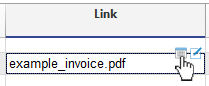In dit artikel
Met Banana Boekhouding kunt u zonder papier werken omdat u alle ondersteunende documenten (facturen, bonnen en meer) digitaal op kunt slaan. De transactierijen kunnen gekoppeld worden aan de bijbehorende pdf of andere bestandstypes die de bonnen bevatten en met één klik kunt u de inhoud ervan weergeven.
Het is handig om een speciale map aan te maken waar u alle documenten in digitaal formaat (pdf of anders) kunt opslaan. Zie ook Uw bestanden beheren voor nuttige tips.
Om documenten makkelijk terug te vinden is het aan te raden altijd dezelfde methode te gebruiken voor de namen van de digitale bestanden.
- Maak in de map waar u het boekhoudbestand bewaart een submap met de naam "Ondersteuningsdocumenten".
- Koppelingen die bij het boekhoudbestand horen. Door een submap te gebruiken maakt Banana Boekhouding Plus de koppelingen aan relatief t.o.v. het bestand. Zelfs als u synchronisatiesystemen met verschillende paden op andere computers gebruikt (bijvoorbeeld DropBox) kunt u altijd uw bestanden openen.
- We raden aan om een enkele map te gebruiken voor bonnen in PDF formaat van ieder jaar. Deze keuze is de meeste effectieve en levert goed georganiseerde documenten op.
- Om veiligheidsredenen worden bij het exporteren naar PDF alleen bijlagen die gevonden worden in dezelfde map of submap van het boekhoudbestand in de PDF opgenomen.
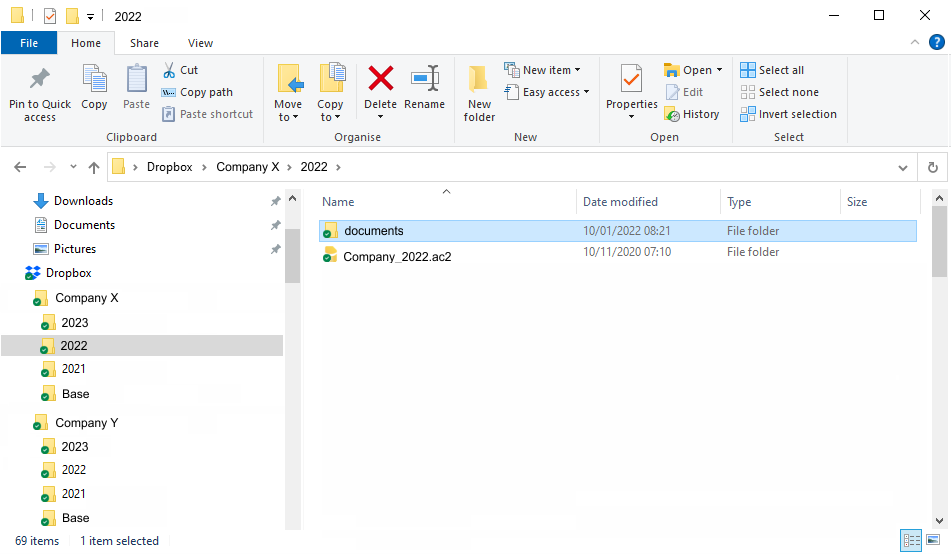
Voorbeeld hoe u uw mappen kunt organiseren om digitale documenten in op te slaan
- Telkens wanneer u een digitaal document ontvangt of wanneer u dit zelf digitaliseert, zet u het in deze map.
- Het wordt aanbevolen dat de bestandsnaam de vorm heeft van "jaar-maand-dag+klant of leverancier+document type".
Op deze manier staan de bestanden automatisch in oplopende volgorde en is het makkelijker om ze te beheren.- 2022-01-15-KPN-factuur.pdf
- 2022-01-31-Pieter Jansen-factuur.pdf
- Voor de datum wordt aanbevolen om de datum die op het bijbehorende document voorkomt te gebruiken.
- In de map worden alle documenten gesorteerd op datum en zijn makkelijk te vinden.
- Het wordt aanbevolen dat de bestandsnaam de vorm heeft van "jaar-maand-dag+klant of leverancier+document type".
- Als u een transactie invoert koppel deze dan aan het digitale document via Menu Gegevens → Koppelingen → Koppeling toevoegen... .
- Om de inhoud van digitale documenten in een bijbehorende applicatie weer te geven:
- Ga op de transactieregel staan die bij het document hoort dat u wilt bekijken.
- Bekijk de kolom "Koppeling" en klik op het "koppeling openen" icoon.